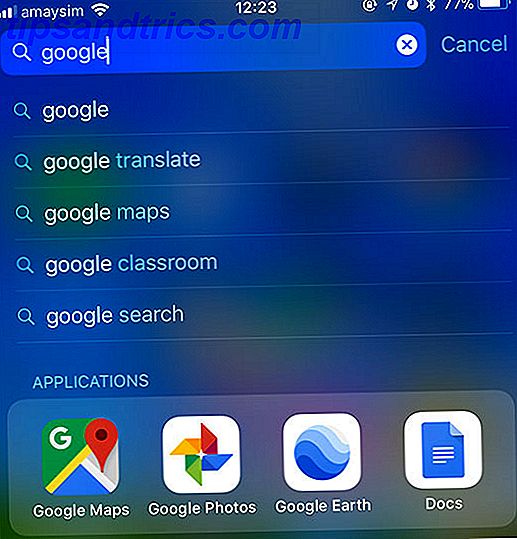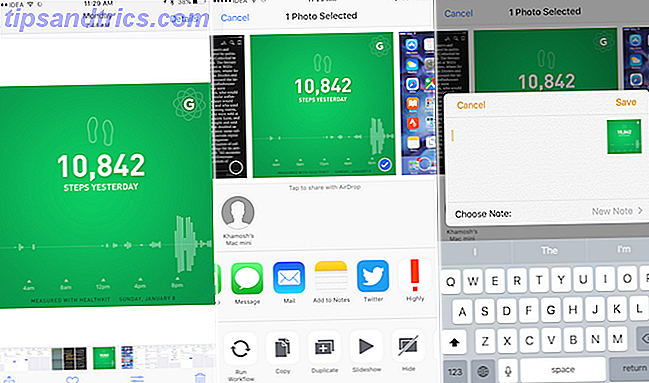U gebruikt een wachtwoord om in te loggen op uw Windows 10 pc. Maar moet u echt, en zijn de alternatieven - een pincode, een vingerafdruk of uw gezicht - net zo veilig als een wachtwoord hebben?
De release en daaropvolgende updates van Windows 10 luiden de toevoeging in van enkele nieuwe inlogopties. Terwijl eerdere releases vereisten dat je een wachtwoord invoert om toegang te krijgen, ondersteunt Windows 10 een paar biometrische opties, met name je vingerafdruk of zelfs je gezicht!
Gooi de optie in om een numerieke PIN in te stellen in plaats van een wachtwoord (de meeste Windows 10-accounts 5 Tips voor het beheren van Windows-gebruikersaccounts als een professional 5 Tips voor het beheer van Windows-gebruikersaccounts Net als een Pro Windows-gebruikersaccounts zijn geëvolueerd van geïsoleerde lokale accounts naar online accounts met verschillende uitdagingen op het gebied van privacy.We helpen u bij het opzoeken van uw accounts en het vinden van de instellingen die voor u werken.Lees Meer vertrouwen op een Hotmail / Outlook / Xbox Live-e-mailaccount en wachtwoord) en het is duidelijk dat Microsoft probeert de gebruikersbeveiliging serieus te nemen met Windows 10.
Maar als u deze opties eenmaal heeft ingesteld, hoe veilig zijn ze dan?
Windows 10 veilige aanmeldingsmogelijkheden
Ga naar Instellingen> Accounts> Aanmeldingsopties om de aangeboden opties te bekijken. Op standaard pc's hebt u de keuze tussen een wachtwoord, pincode of beeldwachtwoord.
Sommige pc's, laptops en tablets bieden ondertussen Windows Hello, dat profiteert van de alomtegenwoordige (en privacy-inbreukmakende reden waarom u uw webcam nu moet uitschakelen of afdekken. Waarom u uw webcam nu moet uitschakelen of afdekken als u dat niet doet voorzichtig, hackers kunnen eenvoudig toegang krijgen tot je webcam en je bespioneren zonder dat je het weet, dus je hebt twee opties: de camera uitschakelen of verbergen. Meer informatie) webcam om je aan te melden met gezichtsherkenning. Apparaten met een vingerafdrukscanner, ondertussen, gebruik dit apparaat om u aan te melden, in plaats van een wachtwoord aan te vragen, opnieuw als onderdeel van Windows Hello.
We zullen een blik werpen op het snel configureren van elk van deze opties ... maar voordat we dit doen, wil je misschien jezelf in de schoenen steken van iemand die probeert toegang te krijgen tot een pc die is beveiligd met een vingerafdruk of gezichtsherkenning.
Zouden deze opties veiliger kunnen zijn? Of kunnen ze in feite minder veilig zijn?
Stel een wachtwoord, pincode of afbeelding in
U wordt gevraagd om een wachtwoord of pincode in te stellen wanneer u uw Windows 10-computer of -tablet voor het eerst start. Deze opties zijn echter beschikbaar om te worden aangepast en aangepast, net als de andere.
Wachtwoord
Gebruik de knop Wijzigen om een nieuw wachtwoord in te stellen. Zelfs als u een online account gebruikt (in tegenstelling tot een lokale aanmelding waarbij het wachtwoord op uw pc is opgeslagen), kunt u dit wijzigen via het menu Instellingen in Windows 10. (Kan geen nieuw wachtwoord bedenken Sterke wachtwoorden genereren die aansluiten bij uw persoonlijkheid Krachtige wachtwoorden genereren die passen bij uw persoonlijkheid Zonder een sterk wachtwoord zou u zich snel aan de ontvangstkant van een cybercriminaliteit kunnen bevinden. Een manier om een gedenkwaardig wachtwoord te creëren zou kunnen zijn om het aan te passen aan jouw persoonlijkheid. Meer lezen?)

PIN
Klik voor een pincode op Toevoegen en volg de instructies om een pincode in te voeren, bevestig deze en klik op OK . De PIN-code is bedoeld om veiliger te zijn dan een wachtwoord dat is gekoppeld aan een e-mailaccount, maar totdat het een standaardoptie is voor aanmelding bij Windows 10, is een PIN-code gewoon een andere optie.
Beeld wachtwoord
Een zeldzaam gebruikte functie, het beeldwachtwoord kan worden ingesteld door op Toevoegen te klikken en vervolgens uw wachtwoord in te voeren wanneer daarom wordt gevraagd. Net als een pincode is dit meer geschikt voor apparaten met een aanraakscherm en kan worden geconfigureerd door een foto uit de map Afbeeldingen te selecteren en vervolgens drie bewegingen op de afbeelding te tekenen.
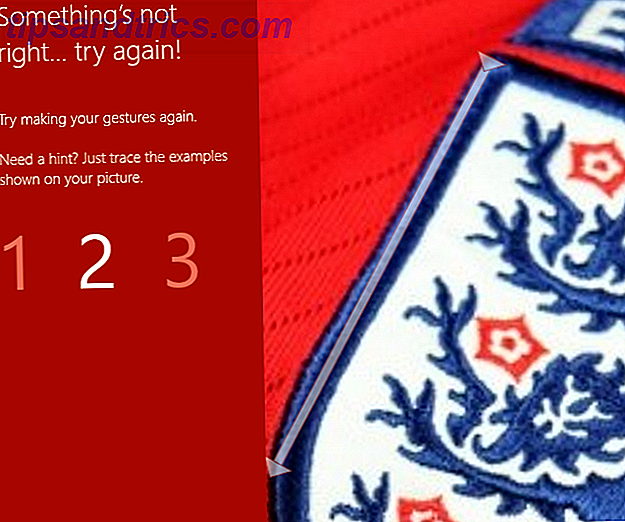
Zodra je deze gebaren hebt bevestigd, ben je klaar. Merk op dat het beeldwachtwoord niet geschikt is voor apparaten zonder touchscreen.
Voordelen van een wachtwoord of pincode
Het wachtwoord en de PIN-opties hebben de voorkeur boven de biometrische. De extra dimensie van een smartphone- of tablet-achtige aanmelding is vooral handig voor apparaten met een touchscreen, of het nu om een 2-in-1 of een hybride laptop of een tablet zoals de Surface Pro 4 Surface Pro 4 Review Surface Pro 4 Review gaat zijn op zoek naar een flexibele draagbare hybride computer, een die in staat is om uw notebook en iPad of Android-tablet te vervangen, het Surface Pro 4 Core M3-apparaat is een perfecte vervanging. Lees verder .
Het Picture Password is echter ook een handig alternatief, zelfs als het niet zo populair is als Microsoft zou willen.
Aanmelden met Windows Hallo
Indrukwekkende biometrische beveiliging wordt aangeboden met de Windows Hello-functie, maar er is een kans op onjuiste afkeuringspercentages voor zowel gezichtsherkenning als vingerafdrukscanner. Houd er rekening mee dat Windows Hello vereist dat u een pincode heeft ingesteld voor gebruik.
Gezichtsherkenning gebruiken
Toegewijde camerahardware met infrarood (IR) is vereist voor gezichtsherkenning, zodat u bij elk lichtscenario toegang hebt tot uw computer. Dit wordt meestal aangetroffen in de Intel RealSense-camera, die wordt geleverd met pc's en laptops van Dell, ASUS, HP en eeuwige privacy-spotters. Lenovo 4-beveiligingsredenen Waarom u Lenovo-pc's moet vermijden 4 Veiligheidsredenen Waarom u Lenovo-pc's moet muv Lees meer.
Het instellen van gezichtsherkenning is eenvoudig. Controleer Instellingen> Accounts> Aanmeldopties om te bevestigen dat de functie beschikbaar is met je hardware-instellingen en onder Windows Hallo vind Face en klik op Instellen . In het volgende scherm wordt Windows Hallo uitgelegd, dus lees dit, klik op Aan de slag en plaats jezelf voor je foto.
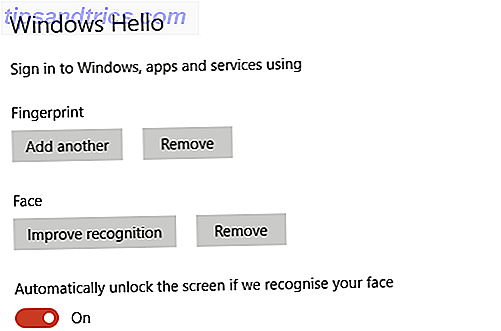
U bent klaar, maar u kunt ook terugkeren naar het scherm en klikken op Herkennen verbeteren om Windows te helpen u in verschillende vormen te herkennen, bijvoorbeeld met of zonder bril.
Vingerafdrukscans gebruiken
Als uw apparaat wordt geleverd met een vingerafdrukscanner of als u er een hebt die op uw pc of laptop kan worden aangesloten, dan is dit ook een goede optie.
Nogmaals, u zet deze optie op in Windows Hallo, maar houd er rekening mee dat als u een camera heeft, dit de vingerafdrukscanner zal overrulen.
Klik op de knop Vingerafdruk instellen om aan de slag te gaan, voer uw wachtwoord of pincode in en volg de instructies om uw vingerafdruk te scannen. Dit duurt even voordat je het goed hebt gedaan, maar als je klaar bent, kun je je aanmelden bij Windows 10 door simpelweg met je vinger over de vingerafdrukscanner te vegen!
Problemen met vingerafdrukscanners
In theorie zijn vingerafdrukscanners de veiligste optie. Vingerafdrukken zijn uniek, wat betekent dat u tien individuele "wachtwoorden" hebt die u kunt gebruiken om in te loggen op uw pc. Dit is behoorlijk indrukwekkend, maar het systeem komt niet zonder problemen.
Om te beginnen kunnen slechte vingerafdrukscanners betrouwbaarheidsproblemen veroorzaken. Windows Hello biedt de flexibiliteit om in te loggen met andere opties, maar dit is een zwakke plek die het gebruik van het systeem kan ontmoedigen.
Bovendien kunnen vingerafdrukken zichzelf, hoewel uniek, onbetrouwbaar zijn. Hoewel vingerafdrukscanners van goede kwaliteit bijna 100% succes hebben, kunnen sommige mensen, zoals ouderen of handarbeiders, vingerafdrukken van slechte kwaliteit hebben. Onze vingerafdrukken kunnen ook in de loop van de tijd veranderen.
Redenen hiervoor zijn het verschil tussen uw vingertoppen voor en na het nemen van een bad, snijwonden en schaafwonden. Zelfs inkt en vuil kunnen problemen veroorzaken bij het succesvol lezen van vingerafdrukken.
En, helaas, het is de moeite waard om de donkere kant van biometrische login op te merken. 6 Redenen waarom biometrie NIET de weg van de toekomst is 6 Redenen waarom biometrie niet de manier van de toekomst is Biometrie werd vaak gezien als de "toekomst" van persoonlijke identificatie, maar er zijn veel redenen waarom dat misschien nooit gebeurt. Lees verder . Apparaten met waardevolle gegevens erop worden waarschijnlijk het doelwit van de meest onplezierige karakters van de maatschappij, mensen die voor niets stoppen - inclusief verminking - om te krijgen wat ze willen.
Kan gezichtsherkenning worden overbrugd?
Het was het geval dat het vasthouden van een foto van de geautoriseerde gebruiker voor een camera deze toegangsmethode zou ontsluiten, maar hoewel deze bijzonder duidelijke tekortkoming is overwonnen, staan er nog steeds andere wegen open voor hackers.
Hoewel het precies afhangt van wat het gezichtsherkenningsysteem zoekt, is het bewezen dat het simpelweg presenteren van een video van de geautoriseerde gebruiker - compleet met het allerbelangrijkste natuurlijke knipperen - voldoende is om een gezichtsherkenningssysteem voor smartphones te ontgrendelen.
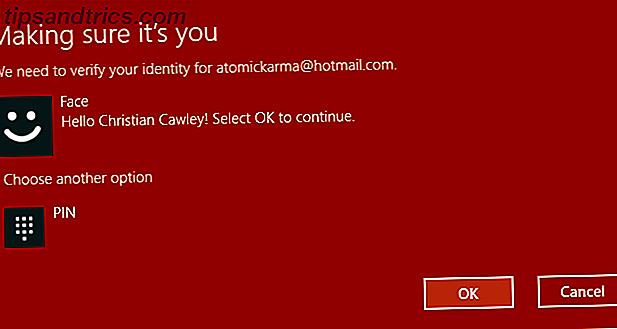
Maar als het gaat om het Windows Hello-systeem van Windows 10, lijkt het erop dat de zaken wat veiliger zijn. Hoewel smartphones en tablets - en sommige op maat gemaakte desktopoplossingen - foto's, video's of 3D-kaarten van je gezicht gebruiken, doet Windows Hello dat niet. In plaats daarvan gebruikt het een systeem waarvan Microsoft beweert dat het niet reverse-engineered kan zijn.
Dit alles betekent dat als iemand toegang wil krijgen tot uw Windows 10-laptop, hij of uw wachtwoord of uw pincode moet weten, of uw vingerafdruk of uw gezicht kan presenteren. Aanmelden bij Windows 10 veilig wordt sneller gemaakt door de toevoeging van de biometrische opties, maar is het noodzakelijkerwijs beter?
Ben je blij met alleen een wachtwoord? Of wilt u gezichtsherkenning, of een vingerafdrukscanner, om de betrouwbaarheid te verbeteren en weg te komen van dat oude probleem van vergeten of dubbele wachtwoorden? Vertel ons wat u denkt in de opmerkingen.
Image Credit: student meisje werkt op laptop door goodluz via Shutterstock